Configuração de usuário do Protocolo de gerenciamento de rede simples (SNMP - Simple Network Management Protocol) em switches gerenciados 300 Series
Objetivo
O SNMP é um protocolo de gerenciamento de rede usado para gerenciar dispositivos de rede. Ele ajuda a gravar, armazenar e compartilhar informações de vários dispositivos na rede, o que facilita o administrador para resolver problemas de rede rapidamente. O SNMP usa MIBs (Management Information Bases, bases de informações de gerenciamento) para armazenar as informações disponíveis de maneira hierárquica. Você pode configurar usuários SNMP. Esses usuários farão parte de um grupo SNMP, que dá aos usuários os atributos SNMP e os privilégios de acesso. Este artigo explica como criar usuários SNMP nos 300 Series Managed Switches.
Note: O SNMP deve ser ativado no switch para funcionar corretamente. Para obter mais informações sobre como habilitar o SNMP, consulte o artigo Enable Simple Network Management Protocol (SNMP) Service on 300 Series Managed Switches.
Dispositivos aplicáveis
Switches gerenciados SF/SG 300 Series
Versão de software
•1.3.0.62
Configuração de usuário SNMP
Etapa 1. Faça login no utilitário de configuração da Web e escolha SNMP > Users. A página Usuários é aberta:
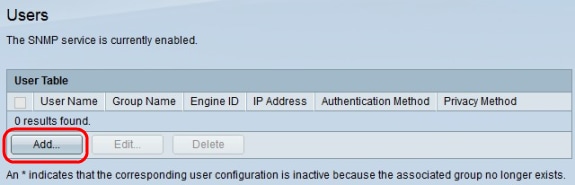
Etapa 2. Clique em Add. A janela Adicionar usuário é exibida.
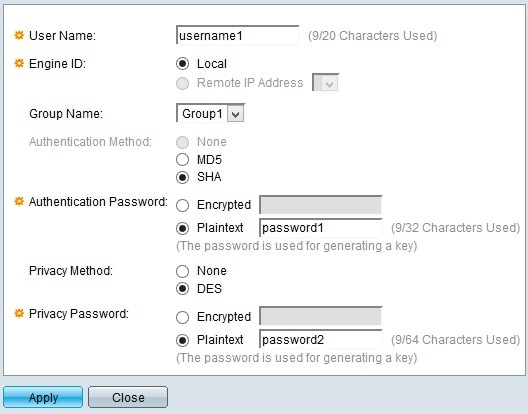
Etapa 3. Insira um nome de usuário para o usuário no campo Nome de usuário.
Etapa 4. Clique no botão de opção específico para escolher a ID do mecanismo apropriada. O ID do mecanismo é o dispositivo que fornece recursos SNMP ao usuário. As opções disponíveis são:
Local — Esta opção escolhe o switch local como o ID do mecanismo.
Endereço IP remoto — Esta opção escolhe o IP de um ID de mecanismo já configurado que fornece recursos SNMP aos usuários do switch.
Note: Para obter mais informações sobre como configurar um ID de mecanismo, consulte o artigo Configure Simple Network Management Protocol (SNMP) Engine ID em 300 Series Managed Switches.
Etapa 5. Escolha na lista suspensa Nome do grupo o grupo SNMP do qual você deseja que este usuário faça parte.
Note: Para obter mais informações sobre como criar um grupo SNMP, consulte o artigo Configuração de grupo do protocolo de gerenciamento de rede simples (SNMP - Simple Network Management Protocol) em um switch gerenciado 300 Series.
Etapa 6. Clique no botão de opção de um método de autenticação. As opções disponíveis são:
Nenhum — Nenhuma autenticação de usuário é usada.
Senha MD5 — A senha fornecida pelo usuário é criptografada usando o método de autenticação MD5. MD5 é uma função de hash criptográfico que tem um valor de hash de 128 bits e é comumente usada para integridade de dados.
Senha SHA — A senha fornecida pelo usuário é criptografada usando o método de autenticação SHA (Secure Hash Algorithm). As funções de hash são usadas para converter uma entrada de tamanho arbitrário em uma saída de tamanho fixo que seria um valor de hash de 160 bits.
Passo 7. Clique no botão de opção de uma opção de senha de autenticação no campo Authentication Password (Senha de autenticação). As opções disponíveis são:
Encriptado — Esta opção permite introduzir uma senha já encriptada.
Texto sem formatação — Esta opção permite inserir uma senha como um texto sem formatação.
Etapa 8. Clique no botão de opção de um método de privacidade no campo Privacy Method (Método de privacidade). As opções disponíveis são:
Nenhum — A senha de privacidade não está criptografada.
DES — A senha de privacidade é criptografada com o Data Encryption Standard (DES). O DES é um padrão que usa um valor de entrada de 64 bits e usa uma chave de 56 bits para criptografia e descriptografia das mensagens. É um algoritmo de criptografia simétrico em que o emissor e o receptor usam a mesma chave.
Etapa 9. Clique no botão de opção para inserir uma senha de privacidade no campo Privacidade e senha. As opções disponíveis são:
Encriptado — Esta opção permite introduzir uma senha de privacidade encriptada
Texto sem formatação — Esta opção permite que você insira uma senha de privacidade como um texto simples.
Etapa 10. Clique em Apply para salvar sua configuração.
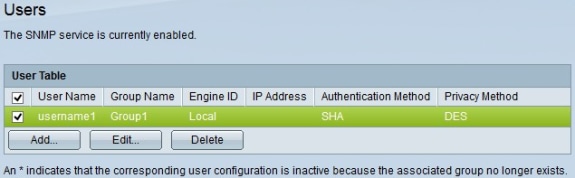
Etapa 11. (Opcional) Para editar um usuário, marque a caixa de seleção do usuário que deseja editar e clique em Editar.
Etapa 12. (Opcional) Para excluir um usuário, marque a caixa de seleção do usuário que deseja excluir e clique em Excluir.
Histórico de revisões
| Revisão | Data de publicação | Comentários |
|---|---|---|
1.0 |
13-Dec-2018 |
Versão inicial |
 Feedback
Feedback